PHP on yksi suosituimmista ohjelmointikielistä Webissä. Itse asiassa 78,8% kaikista verkkosivustoista käyttää PHP: tä tavalla tai toisella. Jos käytät WordPress, käytät myös PHP, vaikka et vuorovaikutuksessa suoraan mitään koodia. PHP WordPress tekee useimmat ominaisuudet, joita käytät mahdollista, ja ymmärtää, miten se toimii on tarpeen, jos haluat tehdä suuria muutoksia sivustoosi.
on olemassa monia tapoja muokata PHP: tä WordPressissä tai lisätä koodia sivustoosi. Mikä lähestymistapa käytät riippuu oman tason mukavuutta muokkaamalla WordPress tiedostoja, mutta prosessi on paljon helpompaa kuin voisi kuvitella.
tässä artikkelissa käydään lyhyesti läpi, miten PHP toimii. Sitten näytämme neljä tapaa lisätä PHP WordPress, onko haluat käyttää plugin tai tehdä niin manuaalisesti. Ruvetaan hommiin!
📚 sisällysluettelo:
- johdatus PHP WordPress
- 1. Muunna PHP WordPress lyhytnumeroiksi
- 2. Lisää sitewide – koodinpätkiä liitännäisellä
- 3. Mukauta lapsesi teema WordPress
- 4. Käytä FTP-asiakasohjelmaa PHP-tiedostojen muokkaamiseen manuaalisesti
johdatus PHP: hen WordPressissä
PHP on ”yleiskäyttöinen” ohjelmointikieli, joka on suosittu verkkosivujen kehityksessä. Vielä tärkeämpää, WordPress on rakennettu PHP. Tämän vuoksi on tärkeää saada perustiedot siitä, miten PHP toimii, jos haluat tehdä suuria muutoksia sisällönhallintajärjestelmään (CMS) tai lisätä uutta koodia sivustoosi.
sinun ei tarvitse olla ohjelmoija muokataksesi tai lisätäksesi PHP: tä WordPressissä. Riippuen siitä, mitä haluat tehdä, on helppo löytää runsaasti opetusohjelmia, jotka opastavat sinut läpi koko prosessin, ja jopa tarjota koodinpätkiä voit käyttää. Esimerkiksi, meillä on täydellinen artikkeli, joka opastaa useita muutoksia voit tehdä toimintoja.php-tiedosto.
Easy methods to add PHP in WordPress
If you ’ re not comfortable working with code, it can see intimiating to edit WordPress and PHP files. Kuitenkin, WordPress tarjoaa useita tapoja lisätä PHP-koodi sivustoosi, aina plugins manuaalinen lähestymistapa. Niin kauan kuin varmuuskopioida sivuston ennen kuin teet suuria muutoksia tai käyttää pysähdyspaikka, sinun pitäisi rohkeasti kokeilla tarvittaessa.
Muunna PHP WordPressin lyhytnumeroiksi
kuten tavallista, liitännäiset tarjoavat yksinkertaisimman lähestymistavan tietyn ongelman ratkaisemiseen WordPressissä. On olemassa useita plugins voit lisätä mukautetun koodin WordPress tiedostoja ilman muokata niitä suoraan.
yksi vaihtoehto on muuttaa PHP-koodinpätkät lyhytnumeroiksi, joita voit helposti käyttää WordPress-editori-tai widget-alueilla. Tämä on hyödyllistä, jos haluat lisätä PHP tiettyyn viestiin tai sivulle sivustossasi.
voit tehdä tämän käyttämällä free Insert PHP Code Snippet-liitännäistä:
tämän plugin, voit luoda mukautettuja lyhytnumeroita PHP koodi pätkiä. Voit lisätä nämä pätkiä käyttämällä plugin, ja se tuottaa lyhytnumeroita, joita voit käyttää missä tahansa sivustosi suorittaa näitä toimintoja.
kun olet asentanut ja aktivoinut liitännäisen, näet kojelaudassa uuden välilehden, jossa lukee XYZ PHP-koodi. Valitse tämä välilehti ja siirry phpcode-pätkät → Lisää uusi PHP – koodinpätkä:

plugin pyytää sinua asettamaan” nimi ” sinun snippet, jonka pitäisi kuvata sen tarkoitus ja lisätä sen koodi sisällä PHP koodi kenttään:

muista, että lisää PHP-koodinpätkä ei vahvista lisäämääsi koodia. Jos koodi ei toimi, sinun täytyy ratkaista se itse.
kun lisäät koodinpätkän liitännäisen avulla, se ilmestyy phpcode-katkelmat-välilehden alle. Sinulla on vaihtoehtoja yksittäisten skriptien pysäyttämiseen sekä niiden muokkaamiseen, poistamiseen ja esikatseluun:

lyhytnumeroon saattamiseksi pätkä on saatavilla alla pätkä lyhyt koodi sarake. Kun esikatsella koodia varmista, että se toimii, voit mennä eteenpäin ja lisätä lyhytnumeroon missä tahansa sivustossasi.
lisää sitewide code snippets kanssa plugin
toinen plugin, joka voi auttaa sinua lisäämään PHP WordPress on ilmainen Code Snippets plugin.
tämän plugin, voit helposti lisätä yleisiä koodinpätkiä sivustoosi menemällä koodinpätkiä → lisää uusia. Kun lisäät PHP koodi pätkä, voit valita käynnissä se kaikkialla tai vain frontend tai backend sivustosi:

lisäksi lisäämällä PHP-koodi WordPress, plugin voi myös auttaa lisäämään CSS, HTML, tai JavaScript.
Mukauta lapsesi teema WordPress
WordPress mukana työkalu nimeltään Teema Editor, jonka avulla voit muokata teema tiedostoja suoraan kojelaudasta. Ihannetapauksessa, voit tehdä tämän, kun käytät lapsi teema, joten et menetä mitään muutoksia, jotka teet, kun päivität vanhemman teema.
päästäksesi teemaeditoriin, siirry kohtaan ulkoasu → Teemaeditori. Näet yksinkertaisen tekstieditorin vasemmalla ja listan tiedostoista oikealla:

teematiedostot lista antaa sinulle suoran pääsyn kaikkiin teeman muokattavissa tiedostoja. Alla jokainen merkintä, näet myös sen koko tiedostonimi. Useimmat vaihtoehdot tässä on PHP-tiedostoja.
voit vaihtaa muokkaamaasi teemaa valitsemalla Valitse teema-pudotusvalikosta. Lisäksi voit etsiä tiettyjen toimintojen dokumentaatiota muokkaimen alla olevasta Documentation-pudotusvalikosta:

etsii toiminto lähettää sinut sen WordPress Development Codex sivu (jos on yksi käytettävissä). Muista, että jos muokkaat muokattua teemaa, et ehkä pysty löytämään dokumentaatiota tietyille toiminnoille. Kun olet tehnyt haluamasi muutokset, voit tallentaa ne napsauttamalla Update-tiedostoa.
jos haluat erityisesti lisätä koodinpätkiä sivustoosi, haluat todennäköisesti muokata toimintoja.php-tiedosto.
käytä FTP-asiakas muokata PHP tiedostoja manuaalisesti
tärkein haittapuoli käyttämällä WordPress teema Editor on, että editori itse on hyvin barebones. Jos olet koskaan käyttänyt koko koodieditori, niin tiedät puuttuu ulos paljon toimintoja muokkaamalla tiedostoja kojelaudasta.
parempi vaihtoehto on käyttää verkkosivustosi tiedostoja FTP: n kautta ja käyttää suosikkitekstieditoriasi niiden päivittämiseen. Voit tehdä niin, tarvitset FTP-asiakas, kuten FileZilla.
jos käytät ensimmäistä kertaa FTP-asiakasohjelmaa, sinun täytyy etsiä verkkosivustosi kirjautumistiedot. FTP-tunnistetiedot eivät ole samat kuin ne, joita käytät kirjautumiseen WordPress.
perinteisesti web-isäntäsi luo sinulle FTP-tilin, kun kirjaudut ohjelmaan. Että tilin tiedot pitäisi olla saatavilla hosting ohjauspaneeli:

jos haluat muodostaa yhteyden verkkosivustoosi FTP: n kautta, tarvitset isäntäosoitteen, FTP-käyttäjätunnuksesi ja salasanasi sekä tarkat porttitiedot (jos ne ovat saatavilla). Kun sinulla on nämä tiedot, voit muodostaa yhteyden verkkosivustoosi käyttämällä Filezillaa tai muuta FTP-asiakasohjelmaa.
kun olet päässyt verkkosivustollesi, sinun on löydettävä WordPress-pääkansio, joka sisältää kaikki sivustosi tiedostot. Yleensä, että kansio on nimeltään public tai public_html, tai on nimetty sivustosi mukaan:

kun sinulla on pääsy pääkansioon, voit muokata mitä tahansa WordPress-tiedostoja ja lisätä mukautetun PHP-koodin niihin. Yleisesti ottaen, suosittelemme ei muuttaa mitään tiedostoja, jos et ole varma, mitä he tekevät.
tiedostojen muokkaamiseen tarvitaan yleinen käsitys juurihakemiston rakenteesta. Sisällä pääkansio, löydät koko sivuston asetustiedostot. Se sisältää .htaccess tiedosto, jota voit muokata lisätä mielenkiintoisia toimintoja WordPress.
teema-ja liitännäistiedostot löytyvät wp-content-kansion sisältä. Jos menet wp-content / plugins tai teemoja, näet, että jokainen teema ja plugin on oma kansio. Jos avaat yhden teeman kansioita, esimerkiksi, voit muokata kaikkia samoja tiedostoja saat pääsyn WordPress teema Editor työkalu.
voit muokata tiedostoa napsauttamalla sitä hiiren kakkospainikkeella ja valitsemalla Näytä/Muokkaa-vaihtoehdon. Tämä avaa tiedoston käyttämällä paikallista oletustekstieditoria:

kun olet tehnyt muutoksia mihin tahansa tiedostoon, tallenna se ja FTP-asiakas lataa uuden version palvelimellesi. Nyt riitti!
johtopäätös
muokkaaminen ja lisääminen PHP WordPress on suhteellisen yksinkertainen. Niin kauan kuin olet mukava työskennellä koodin kanssa, tai jopa vain kopioimalla ja liittämällä sitä, voit lisätä katkelmia, jotka parantavat sivustosi toiminnallisuutta hämmästyttävillä tavoilla.
kuitenkin, aina kun lisäät koodia WordPress, sinun pitäisi aina varmuuskopioida sivustosi ensin, jos jotain menee pieleen. Esimerkiksi PHP: n lisääminen virheellisellä syntaksilla saattaa laukaista WordPress-palautustilan.
kertaus, neljä päätapaa lisätä PHP WordPress ovat:
- PHP: n muuttaminen lyhytnumeroiksi lisäämällä PHP: n Koodinpätkäliitännäinen
- PHP: n pätkien lisääminen sivustoosi Koodinpätkäliitännäinen
- lapsesi teeman muokkaaminen Teemaeditorilla
- käyttämällä FTP-asiakasohjelmaa WordPress-tiedostojen muokkaamiseen manuaalisesti
jos olet valmis aloittamaan, voit tarkistaa meidän kokoelma kymmenen hyödyllisiä koodinpätkiä WordPress sivustoja. Jos haluat mennä vielä pidemmälle, meillä on opas siitä, miten tulla WordPress Kehittäjä.
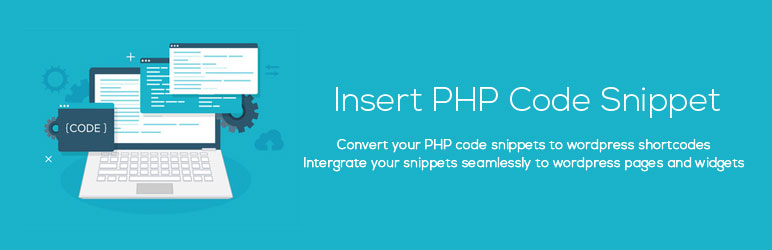 lisää PHP-koodinpätkä
lisää PHP-koodinpätkä
 Code Snippets
Code Snippets
